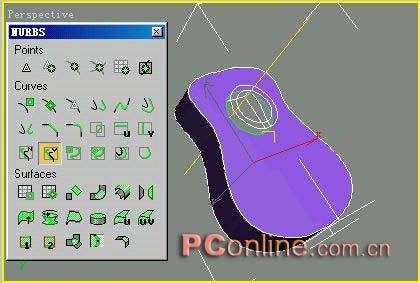3DS Max建模教程-打造吉它与萨克斯(2)
来源:互联网 作者:未知 发布时间:2010-09-13 12:40:01 网友评论 0 条
4、单击NURBS工具箱中的CREATE CAP SURFACE工具,然后在两个曲线上分别单击,这样我们就建立了两个封盖曲面,如图JT4所示,同样,如果法线反了我们可以勾选FLIP选项。
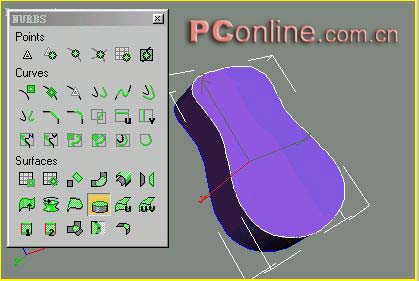
5、我们观察吉它的主体部分,大体形状已经出来了,不过边角过于生硬,边角的部分应该是光滑的过渡,我们来对边角部分进行一下处理,单击NURBS工具箱中的CREATE FILLET SURFACE工具,在视图中先点击吉它侧面,再点击正面,然后勾选修改命令面板上的TRIM FIRST SURFACE和TRIM SECOND SURFACE下的TRIM SURFACE项,这样我们就在两个曲面之间建立了一个过渡曲面,过渡曲面的大小可能通过调整修改命令面板上的START RADIUS值的大小来调整。同样在另外的一个边角处进行同样的操作,制作出过渡的曲面,这样吉它的主体部分造型大体上就完成了。如图FT5所示。
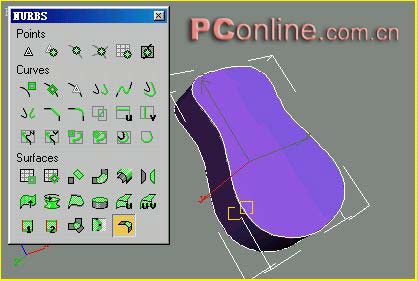
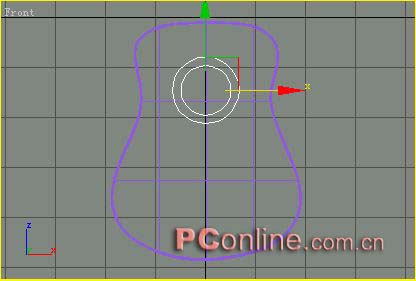
7、选择吉它的主体部分,进入修改命令面板中,单击ATTACH钮,然后分别单击两个圆形,这样这两个圆形就被结合进来了, 激活FRONT视图,在NURBS工具箱中选择CREATE VECTOR PROJECTED CURVE工具,然后在视图中先点击半径较大的圆,再点击吉它的曲面,然后按下命令面板的的TRIM钮进行剪切,这样我们就在吉它的曲面上剪切出了一个圆形的洞,如图JT7所示。